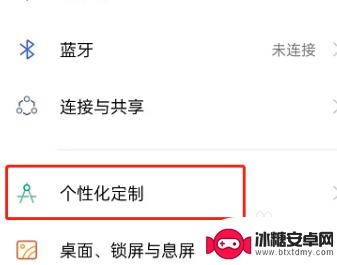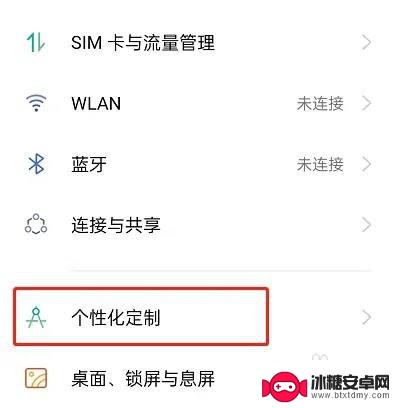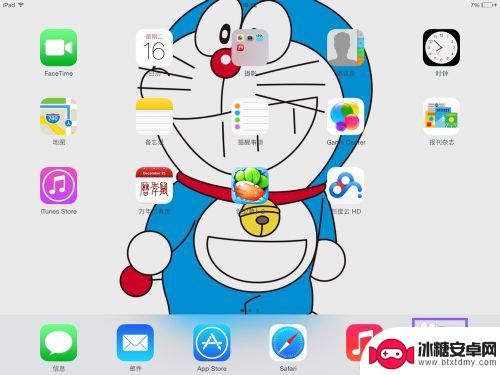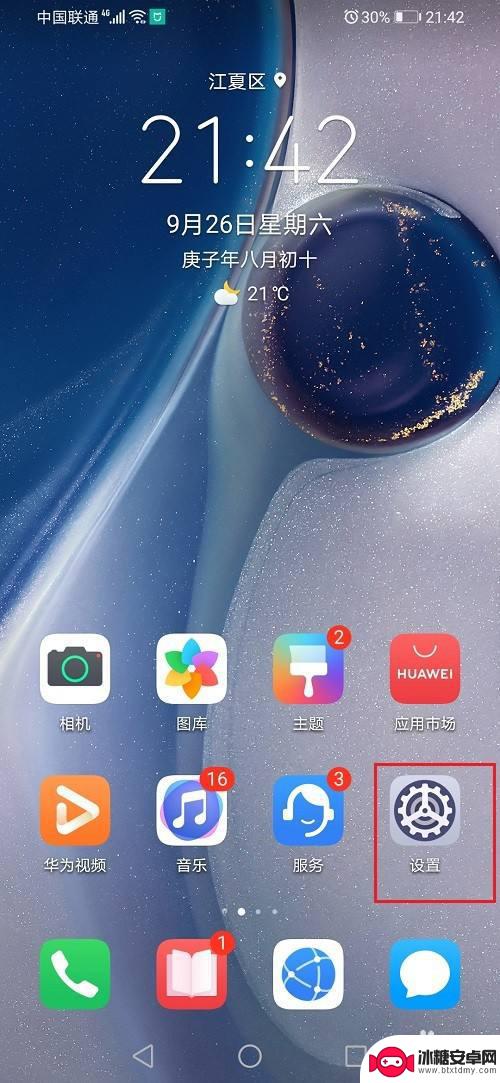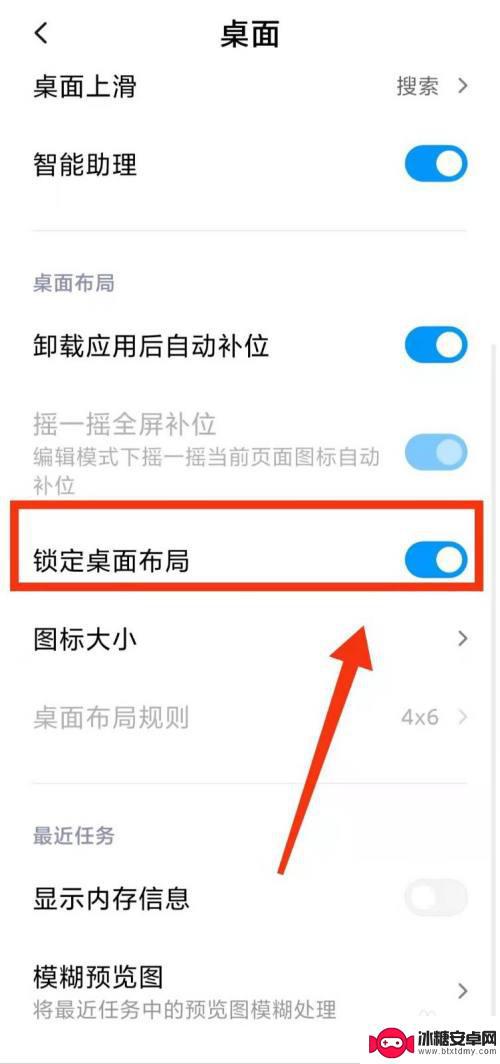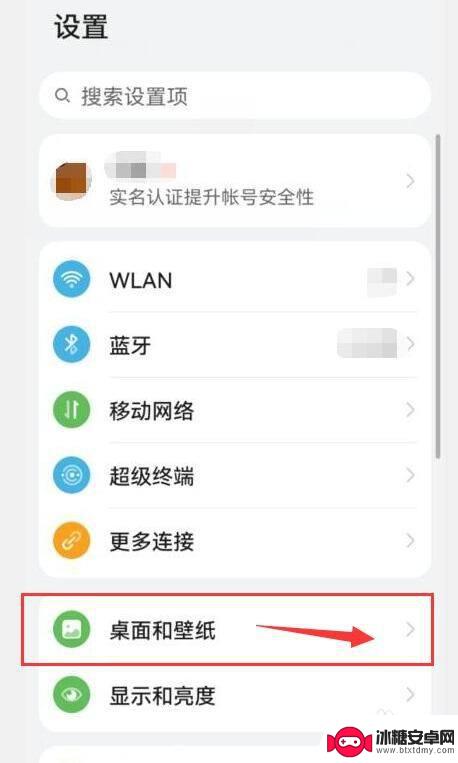苹果手机怎么设置界面布局 苹果手机桌面布局设置教程
苹果手机作为全球热门的智能手机之一,其界面布局和桌面设置备受用户关注,对于苹果手机的界面布局,用户可以根据自己的喜好和习惯进行个性化的设置。通过简单的操作,用户可以调整应用图标的位置、大小和排列方式,以及选择合适的壁纸和主题,使手机界面更加美观和便于使用。苹果手机桌面布局设置教程提供了详细的操作指导,帮助用户轻松实现个性化的界面布局,提升手机使用的舒适度和效率。无论是追求简洁大方的布局还是追求个性独特的设计,苹果手机的界面布局设置可以满足不同用户的需求,为用户带来更加便捷和愉悦的使用体验。
苹果手机桌面布局设置教程
步骤如下:
1.打开手机长按桌面
首先打开手机,长按手机桌面至主屏幕编辑状态。
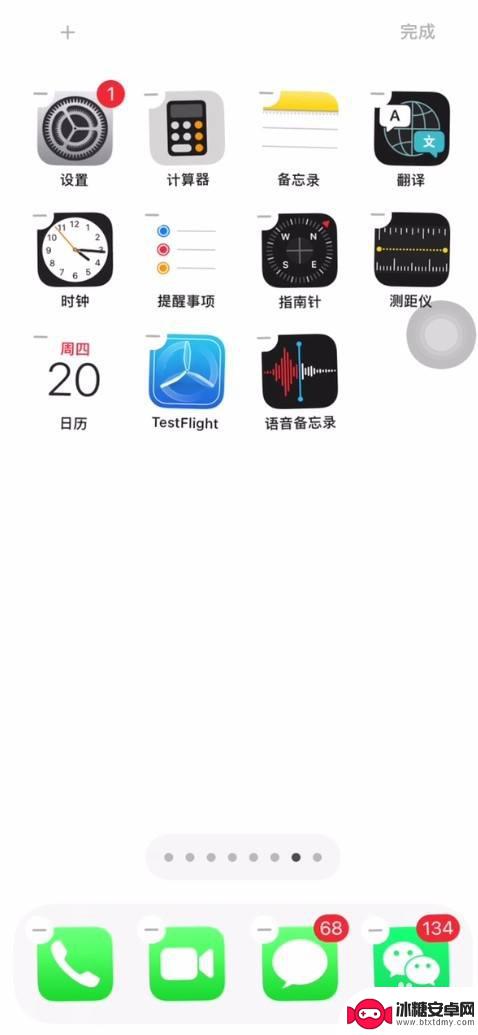
2.点击“+”
在主屏幕编辑状态中,点击左上角的“+”。
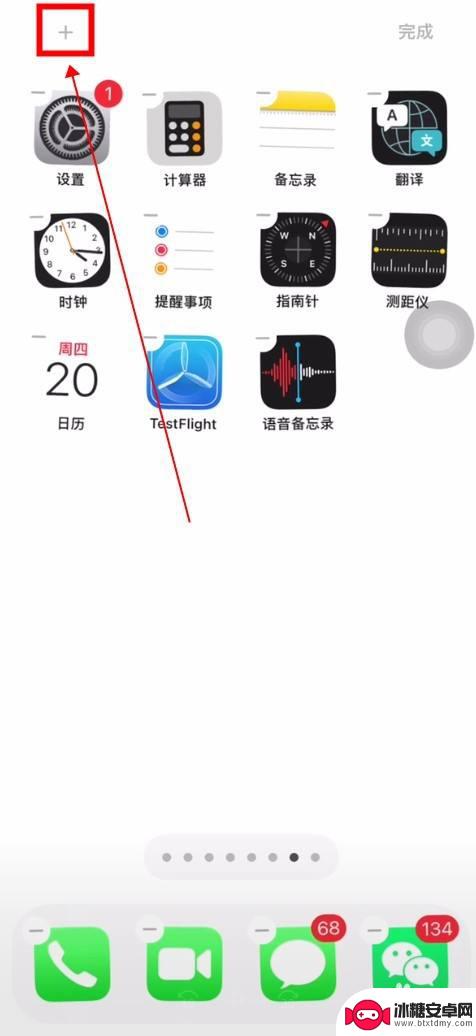
3.添加小组件
在这里就可以为桌面添加小组件,以添加电池小组件为例。
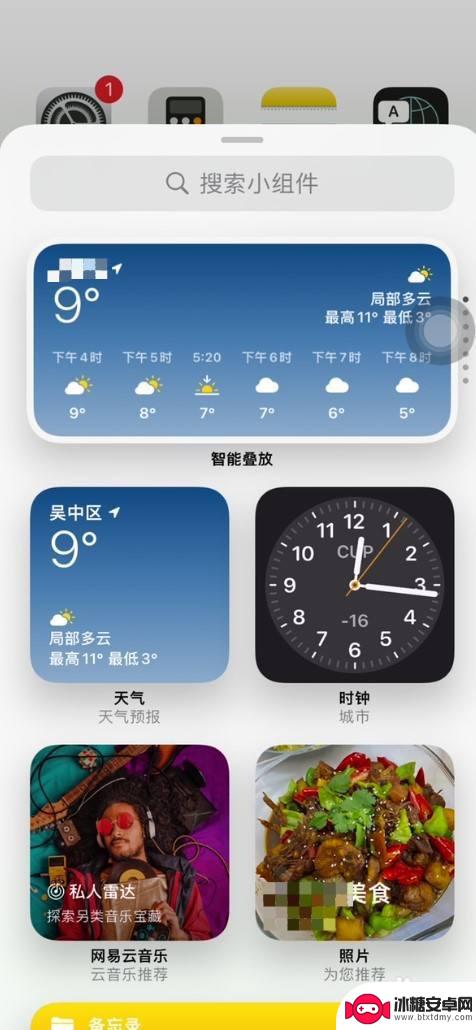
4.点击电池小组件
然后向下滑动小组件,找到并点击“电池”
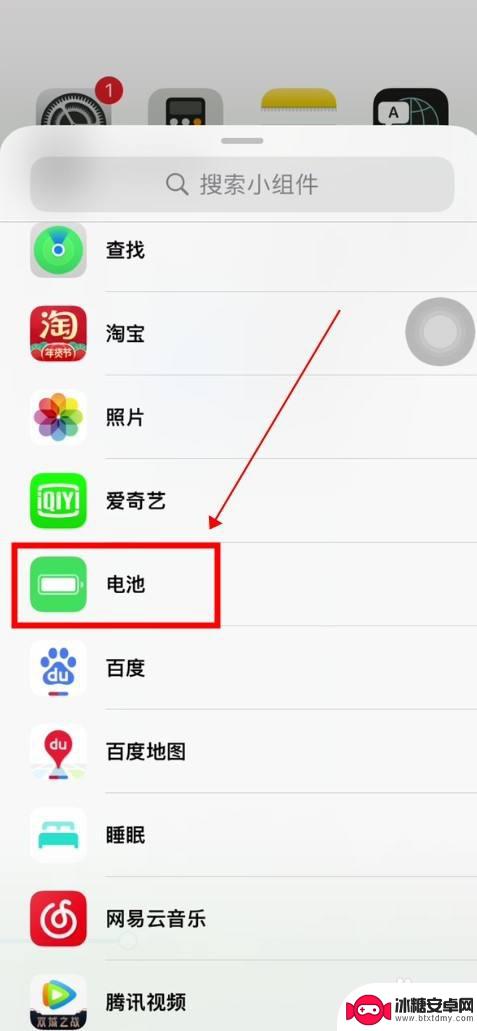
5.选择样式点击添加小组件
接着选择一种需要的电池样式,点击“添加小组件”。
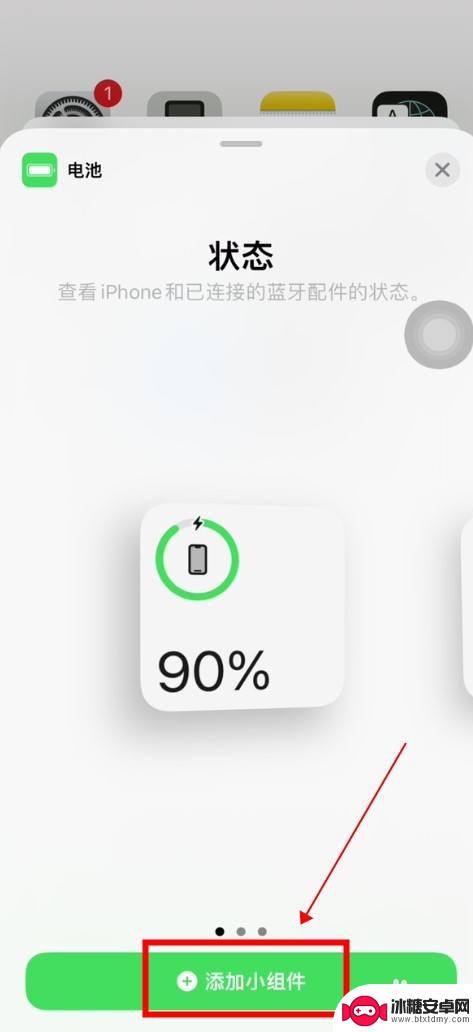
6.查看添加的小组件
回到手机桌面,就可以看到刚才添加的电池小组件。
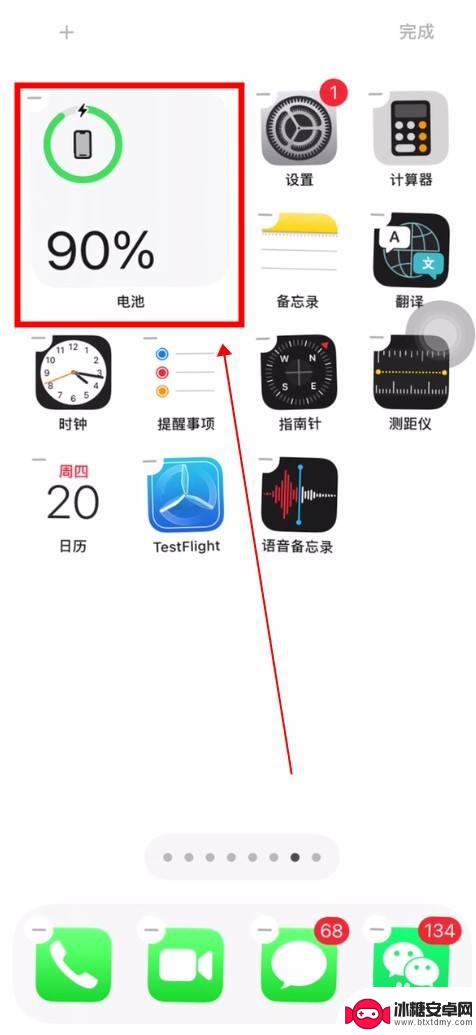
7.拖拽应用图标进行布局
再拖拽应用图标,按照自己的需求进行桌面布局即可。
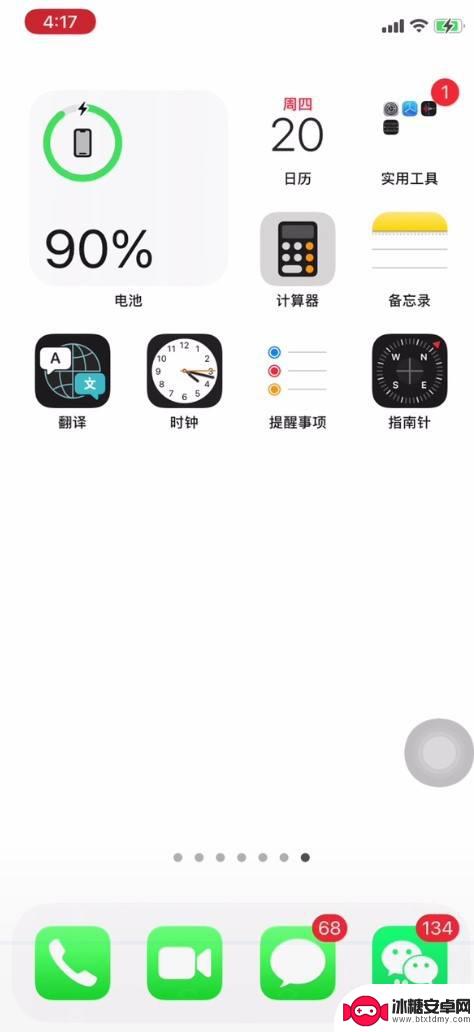
以上就是苹果手机如何设置界面布局的全部内容,如果你遇到了这种现象,可以根据我的方法来解决,希望对大家有所帮助。
相关教程
-
oppo手机桌面布局设置在哪里 OPPO手机桌面布局设置方法
OPPO手机作为一款备受欢迎的智能手机品牌,其桌面布局设置功能备受用户关注,通过OPPO手机桌面布局设置,用户可以根据个人喜好和需求,自定义手机桌面的排列和显示方式,使手机界面...
-
oppo手机怎么布局 OPPO手机如何设置桌面布局
oppo手机怎么布局,现代手机已经成为我们生活中不可或缺的一部分,而OPPO手机作为其中的佼佼者,拥有着出色的性能和精美的外观,除了硬件配置和外观设计,OPPO手机的桌面布局也...
-
苹果手机怎么重置桌面布局 如何恢复iPad/iPhone的默认桌面布局
苹果手机怎么重置桌面布局,在使用苹果手机时,我们经常会发现自己的桌面布局有些混乱或者不满意,这时候我们就需要对其进行重置,苹果手机提供了简单方便的方法来恢复默认的桌面布局,让我...
-
华为手机布局已锁定 如何取消华为手机桌面布局锁定
华为手机的桌面布局锁定是一项方便用户的功能,可以帮助用户固定自己喜欢的桌面布局,防止意外的更改,有时候我们可能需要取消这个锁定,例如想要更改桌面布局或者恢复默认设置。如何取消华...
-
手机布局锁定在哪设置了 小米手机桌面锁定如何解锁
在使用小米手机时,有时我们会遇到手机布局被锁定的情况,导致无法自由地调整桌面的布局,究竟是在哪里设置了手机布局锁定呢?又该如何解锁小米手机的桌面呢?在接下来的文章中,我们将为大...
-
华为手机如何锁定桌面 华为手机桌面布局锁定设置方法
华为手机作为一款备受欢迎的智能手机品牌,其桌面布局锁定功能更是备受用户青睐,通过设置用户可以轻松地锁定桌面布局,避免意外的桌面图标移动或删除。此功能不仅能够保护用户的个性化桌面...
-
手机如何远程遥控电脑 手机远程控制电脑开机方法
随着科技的不断发展,如今我们可以利用手机远程控制电脑,实现一些远程操作的便利,想象一下即使身处千里之外,只需一部手机就能轻松地开启电脑,进行文件传输、查看资料等操作,这种便捷的...
-
手机图库照片如何拼接 手机拼接图片软件下载
手机拼接图片已经成为一种流行的趋势,许多人喜欢利用手机图库中的照片来进行拼接,创造出独特且有趣的作品,为了实现这一目的,我们可以通过下载手机拼接图片软件来轻松实现。这些软件提供...
-
手机小划痕怎么处理 手机屏幕划痕处理小窍门
随着手机使用频率的增加,手机屏幕上的划痕也难免会出现,不仅影响美观,还可能影响触控灵敏度。在日常使用中我们可以采取一些小窍门来处理手机屏幕上的小划痕,比如使用专门的手机保护膜、...
-
手机截屏怎么开 苹果手机怎么截屏
在日常生活中,我们经常会遇到需要截屏的情况,无论是保存重要信息还是与他人分享有趣的内容,截屏都是一项非常实用的功能,而对于苹果手机用户来说,如何快速、便捷地进行截屏可能是一个常...